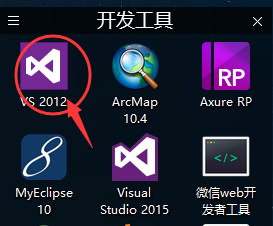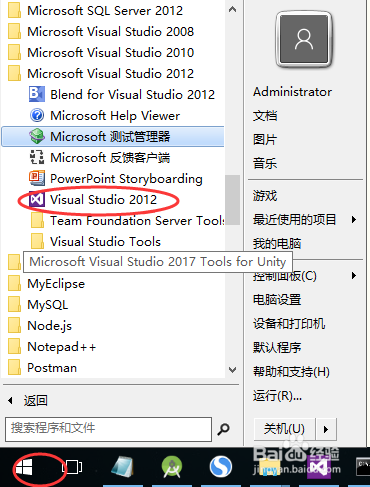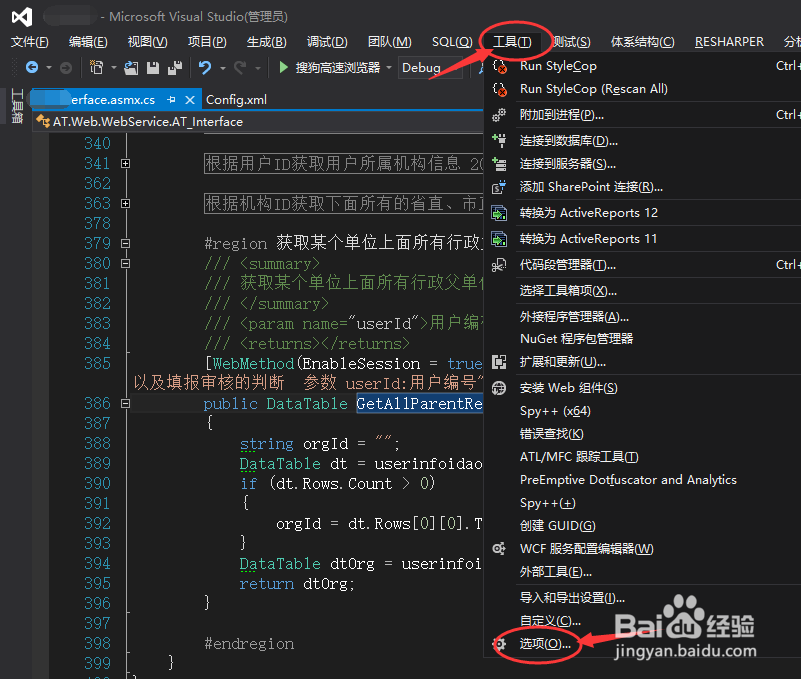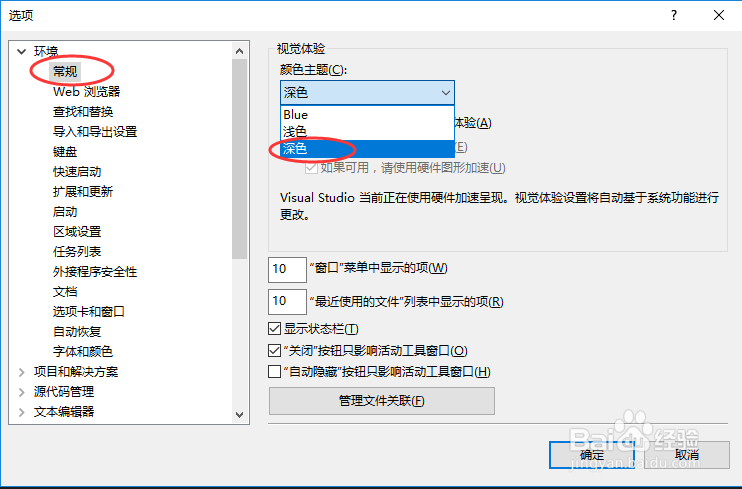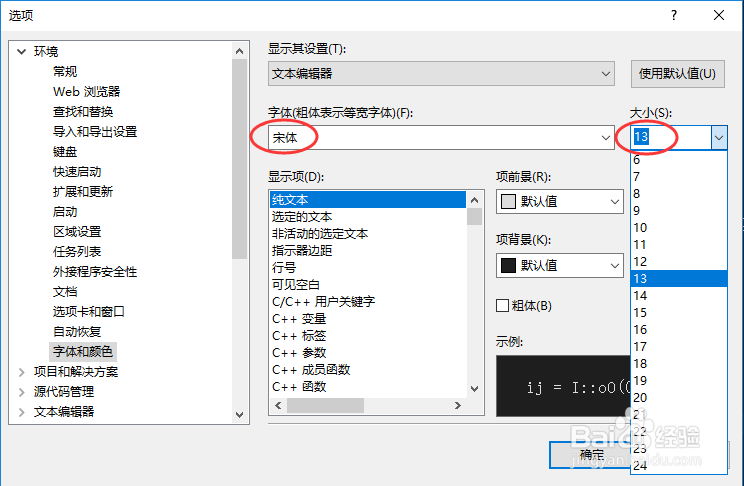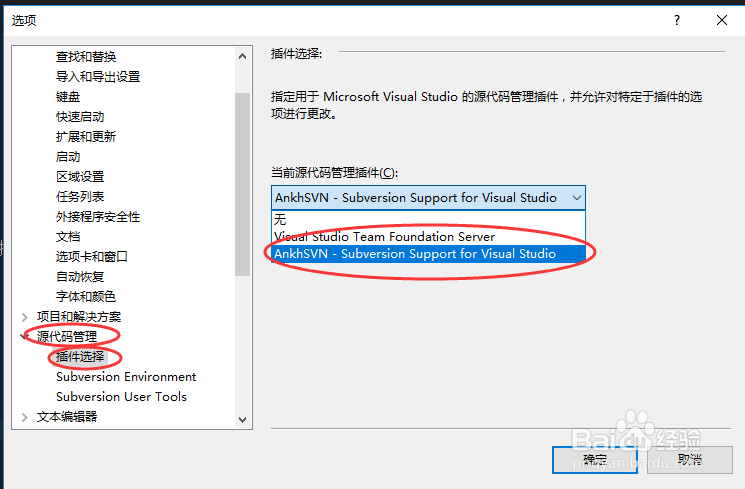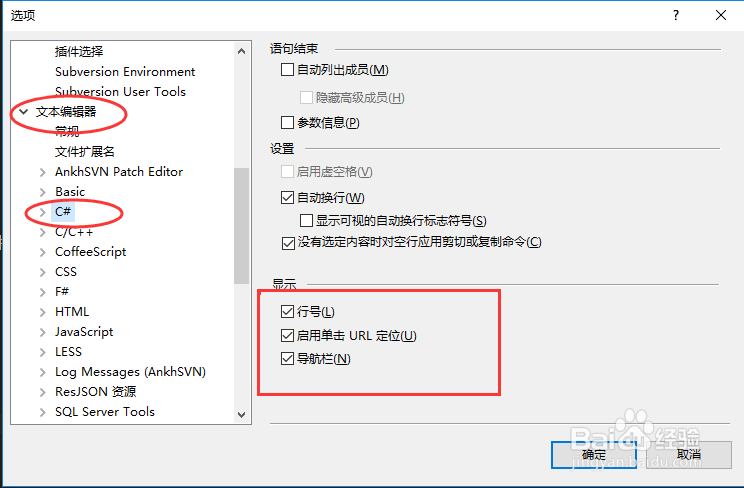图解Visual Studio 2012中工具栏常用配置
1、打开桌面上的Visual Studio 2012软件,如下图所示:
2、或者通过开始菜单找到Visual Studio 2012,如下图所示:
3、菜单栏中选择“工具”->"选项",如下图所示:
4、在选项对话框中,我们选择“环境”->“常规”,在视觉体验选项中我们可以修改颜薄本窭煌色主题,包括:Blue、浅色和深色三个选项,如下图所示:
5、在选项对话框中,我们选择“环境”->“字体和颜色”,根据个人情况可以重新设置字体和颜色,如下图所示:
6、在选项对话框中,我们选择“源代码管理”->“插件选择”,我们可以选择当前源代码管理插件,如下图所示:
7、在选项对话框中,我们选择“文本编辑器”->“C#”,我们会把自动换行勾选上,饺咛百柘显示中的行号勾选上,如下图所示:
声明:本网站引用、摘录或转载内容仅供网站访问者交流或参考,不代表本站立场,如存在版权或非法内容,请联系站长删除,联系邮箱:site.kefu@qq.com。
阅读量:81
阅读量:53
阅读量:67
阅读量:79
阅读量:71